Изучение Adobe Premiere Pro
Для добавления клипа в окно Временная шкала перетягиванием:
- Откройте клип в обзоре Источник и пометьте его точки начала и конца. (Смотрите Установка точек начала и конца.)
- Определите исходные дорожки, которые вы хотите включить, щелкая по кнопке Выбрать видео/Выбрать аудио до тех пор, пока иконка не будет указывать необходимые дорожки (видео, аудио или видео и аудио).
- Выполните одно из следующих действий:
- Для того, чтобы выполнить редактирование наложением, перетащите клип из обзора Источник в окно Временная шкала, в желаемую точку начала клипа на соответствующей дорожке эпизода. Зона назначения подсвечивается, а указатель появляется вместе с иконкой Наложение

- Для того, чтобы выполнить редактирование вставкой, нажмите Ctrl и перетащите клип из обзора Источник в окно Временная шкала в желаемую точку начала клипа на соответствующей дорожке эпизода. Зона назначения подсвечивается, а указатель появляется вместе с иконкой Вставка

- Для того, чтобы выполнить редактирование вставкой и сдвинуть только назначенные дорожки, нажмите Ctrl+Alt и перетащите клип из обзора Источник в окно Временная шкала в желаемую точку начала клипа на соответствующую дорожку эпизода. Зона назначения подсвечивается, а указатель появляется вместе с иконкой Вставка

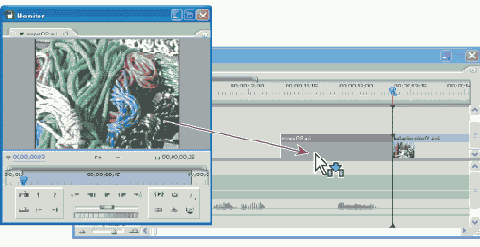

Примечание: Чтобы выровнять края клипа (точки начала и конца) при перетягивании, убедитесь в том, что кнопка Переключение мгновенного кадра 

